IPhone या iPad पर वाई-फाई नेटवर्क सिग्नल की ताकत कैसे देखें
अनेक वस्तुओं का संग्रह / / August 05, 2021
यदि आप अपने कनेक्शन के लिए वाई-फाई राउटर नेटवर्क का उपयोग कर रहे हैं, तो आपको आश्चर्य हो सकता है कि आप अपने उपकरणों पर वाई-फाई की गति की जांच कैसे कर सकते हैं। अधिकांश उपयोगकर्ताओं को लगता था कि वायरलेस नेटवर्क को देखने के लिए एक विचार होने की संभावना है, लेकिन यह काफी सरल था। Apple आपको अपने iPhone या iOS 13 और iPadOS 13 पर चलने वाले iPad डिवाइस पर वाई-फाई कनेक्शन की जांच करने की सुविधा देता है।
आपके डिवाइस पर वाई-फाई नेटवर्क रिसेप्शन देखने का सबसे पसंदीदा तरीका यह है कि आप इसे अपने डिवाइस के नोटिफिकेशन पैनल पर देखें। हालाँकि, यह महत्वपूर्ण है कि आप वाई-फाई नेटवर्क की गति को देखने से पहले वाई-फाई से जुड़े। आज हम आपको सिखाने जा रहे हैं कि आप अपने डिवाइस पर वाई-फाई स्पीड कैसे देख सकते हैं, और यह वाई-फाई सिग्नल सिग्नल की शक्ति का विश्लेषण करने में मदद करेगा। इसके अलावा, आप वाई-फाई नेटवर्क से संबंधित समस्याओं का विश्लेषण और पता लगाने के लिए इस सुविधा का उपयोग कर सकते हैं।
अपने iPhone या iPad पर अपने वाई-फाई सिग्नल की शक्ति कनेक्टिविटी की जांच करें?
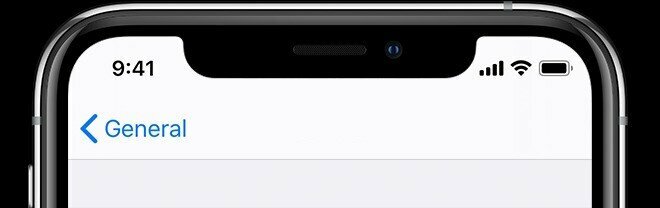
यहां हम सीखने जा रहे हैं, आप सूचना पैनल पर वाई-फाई नेटवर्क की ताकत कैसे देख सकते हैं। उल्लेख करने के लिए नहीं, वाई-फाई नेटवर्क रिसेप्शन देखने से पहले आपको वाई-फाई नेटवर्क से जोड़ा जाना चाहिए। आप सिग्नल आइकन को देखकर ताकत का विश्लेषण कर सकते हैं, और यदि 3 बार हैं, तो एक सिग्नल उत्कृष्ट है जिसके बाद 2 बार का मतलब अच्छा है, और अंतिम रूप से, इसका मतलब है कि यह कमजोर नहीं है। आप समस्याओं का पता लगा सकते हैं या सक्रिय और स्थिर कनेक्टिविटी के लिए वाई-फाई के करीब पहुंच सकते हैं।
IOS और iPadOS पर वाई-फाई सिग्नल की ताकत कैसे देखें
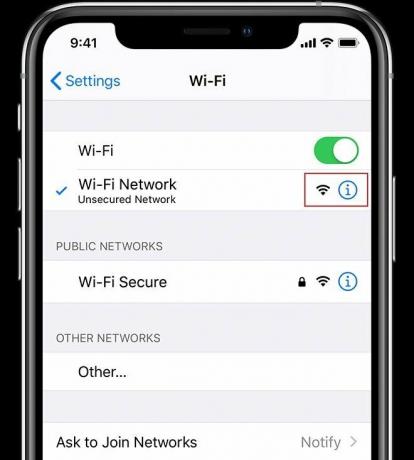
Yकहां आपको अपने iPhone या iPad की सेटिंग से इस सुविधा को सक्षम करना है, और नीचे दिए गए निम्न चरणों का उपयोग करके जांचना काफी आसान था।
- पहली बात, सबसे पहले, खोलें "सेटिंग एप्लिकेशन" आपके डिवाइस पर।
- फिर, सिर पर "वाई - फाई।"
- नहीं, जाओ वाई-फाई नेटवर्क सूची और खोजें "वाई-फाई नेटवर्क" या आप के साथ मिल सकता है "बिन वायर का राऊटर" विकल्प।
- यहाँ सभी उपलब्ध हैं वाई-फाई डिवाइस साथ दिखाई देगा वाई-फाई का नाम।
- वहां आप विचार को देख सकते हैं वाई-फाई सिग्नल संकेतक आइकन।
- यदि आप तीन बार प्राप्त कर रहे हैं तो एक उत्कृष्ट नेटवर्क कवरेज का मतलब है, दो बार का अर्थ है एक अच्छा और स्थिर
- कनेक्टिविटी, लेकिन अगर वन बार बचा है, तो इसका मतलब अस्थिर और खराब कनेक्टिविटी है।
- बस।
इसके अलावा, आप इन-डेप्थ विवरण प्राप्त करने के लिए वाई-फाई पर टैप करके भी देख सकते हैं। यदि आप बीट नेटवर्क प्राप्त करना चाहते हैं, तो वाई-फाई राउटर के करीब पहुंचने की सिफारिश की जाती है। दीवारों और अन्य सामग्री आसानी से वाई-फाई नेटवर्क को रोक सकती है, जिसमें धातुएं शामिल हैं, और यदि आपका डिवाइस हो रहा है कम वाई-फाई कनेक्टिविटी, तब तक यह लगातार जाँच रहा था और नेटवर्क को तब तक ताज़ा करता रहा जब तक कि इसे बेहतर नेटवर्क कनेक्शन नहीं मिला।
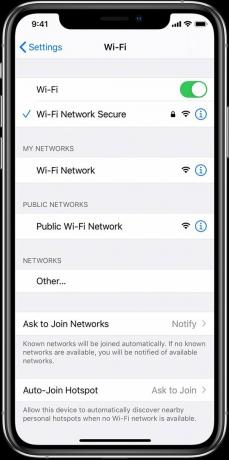
इस स्थिति में, आपका डिवाइस थोड़ा गर्म हो सकता है और फिर वाई-फाई को बंद करने पर विचार कर सकता है। इसी तरह, आप भी कनेक्ट कर सकते हैं एक और वाई-फाई राउटर. इसके अतिरिक्त, ऐप्पल ऐप स्टोर में विभिन्न वाई-फाई सिग्नल उपकरण उपलब्ध थे। फिर भी, उन्होंने कनेक्टिविटी में सुधार नहीं किया क्योंकि यह आपके डिवाइस की हार्डवेयर क्षमताओं पर आधारित है।
उम्मीद है, आपको यह लेख पसंद आया होगा और आपके लिए मददगार रहेगा। हम मानते हैं कि अब आप अपने iPhone या iPad पर वाई-फाई नेटवर्क की ताकत देख सकते हैं। हम अनुभव को जानना पसंद करते हैं और यदि कोई सुझाव या प्रश्न है। नीचे टिप्पणी अनुभाग में हमारे साथ साझा करें और अधिक रोमांचक सुझावों के लिए बने रहें।
रोमेश्वर एक टेक पत्रकार हैं, जिन्हें लव्स ने पसंद किया है। 4 अप्रैल, 2019 से सम्मानित वेबसाइट के लिए कई लेखों के लिए धन्यवाद। निष्पक्ष राय, कैसे-कैसे मार्गदर्शिकाएँ, गुणवत्ता सामग्री और जानकारी वितरित करें। दहाड़ टू सैटिसफाइड यू आर हंगर ऑफ टेक्नोलॉजी।


![Redmi 6A के लिए MIUI 10.4.4.0 ग्लोबल स्टेबल पाई रोम डाउनलोड करें [V10.4.4.0.PCBMIXM]](/f/711d1a23813f6ee72f49429cfeddc531.jpg?width=288&height=384)
